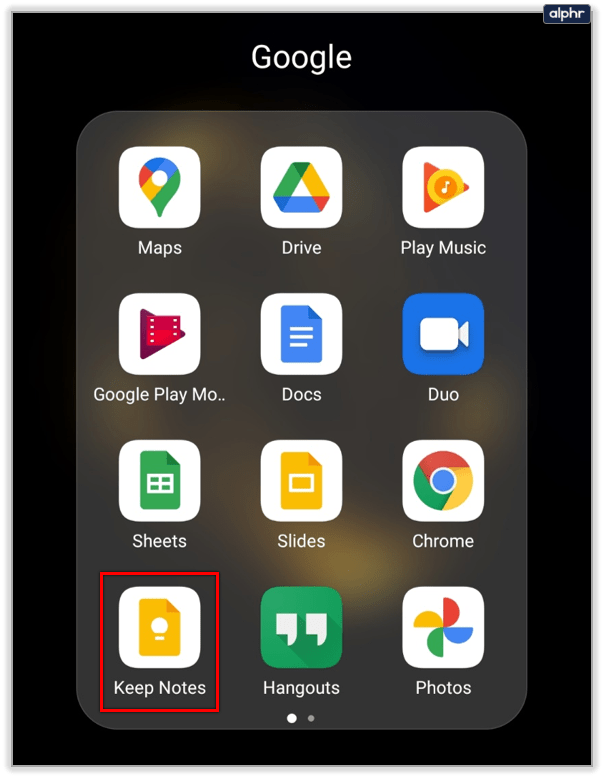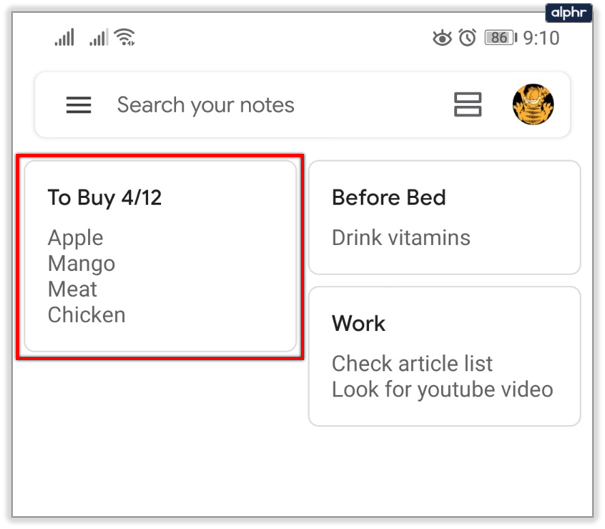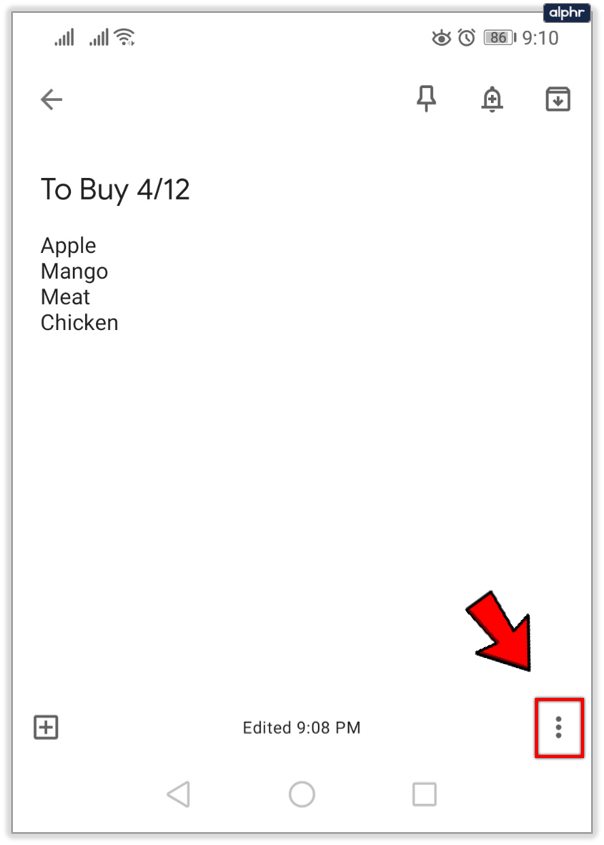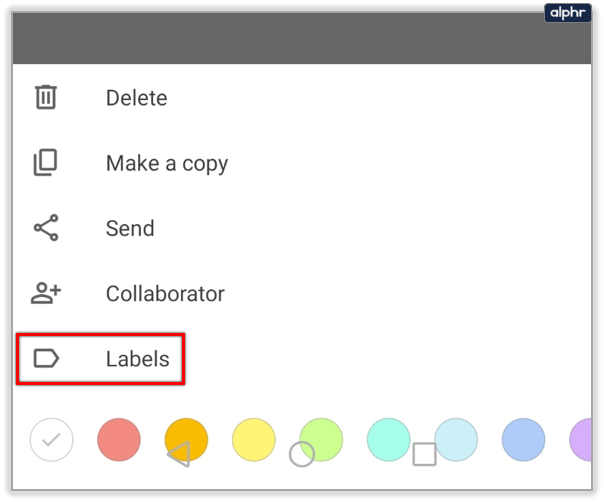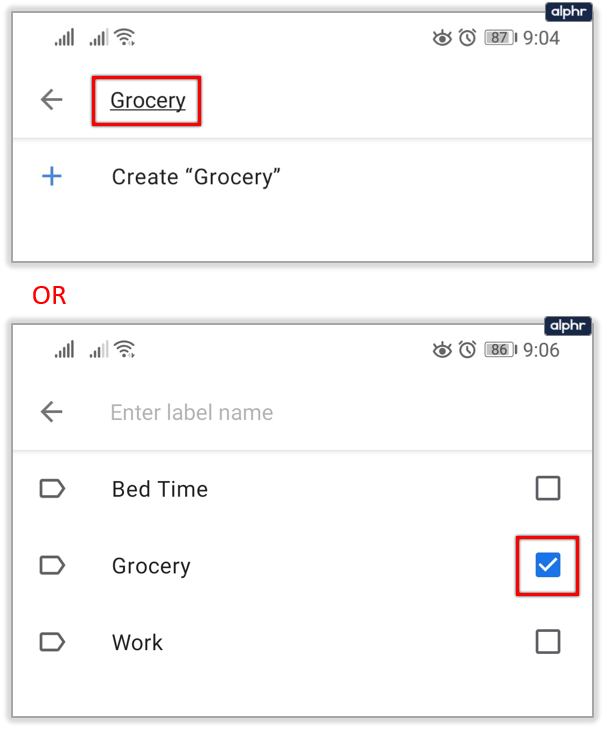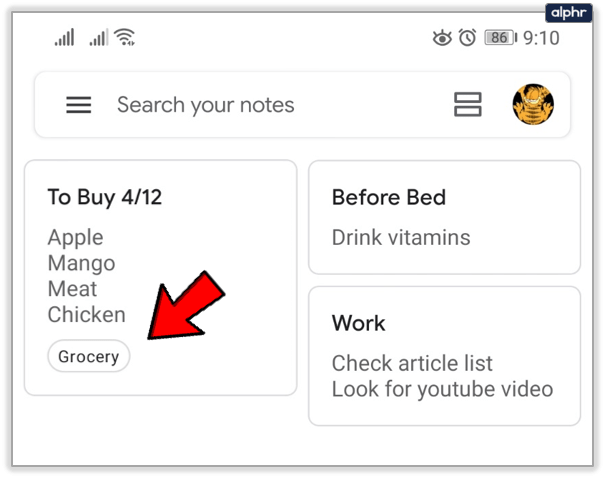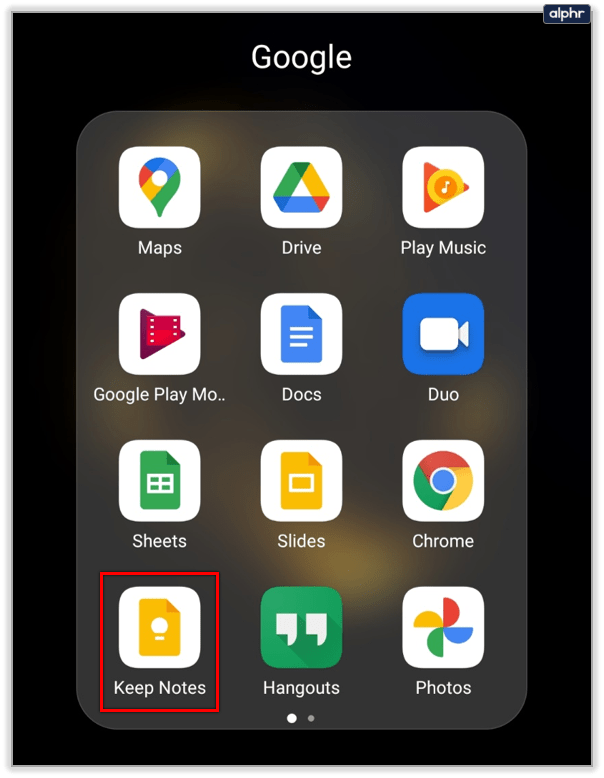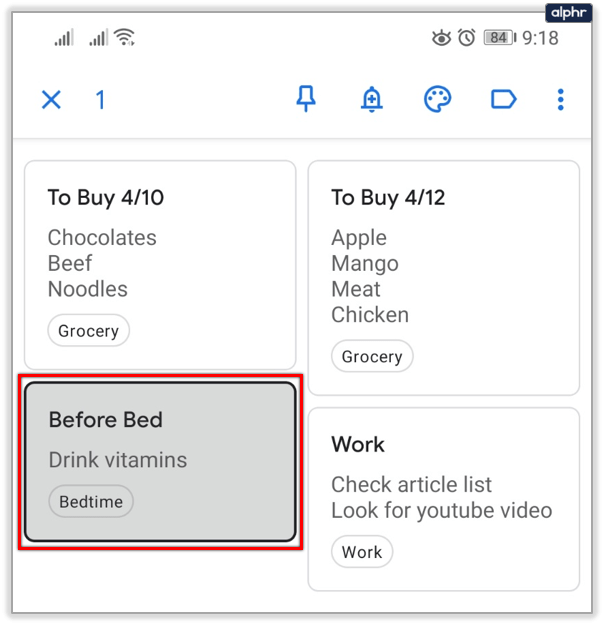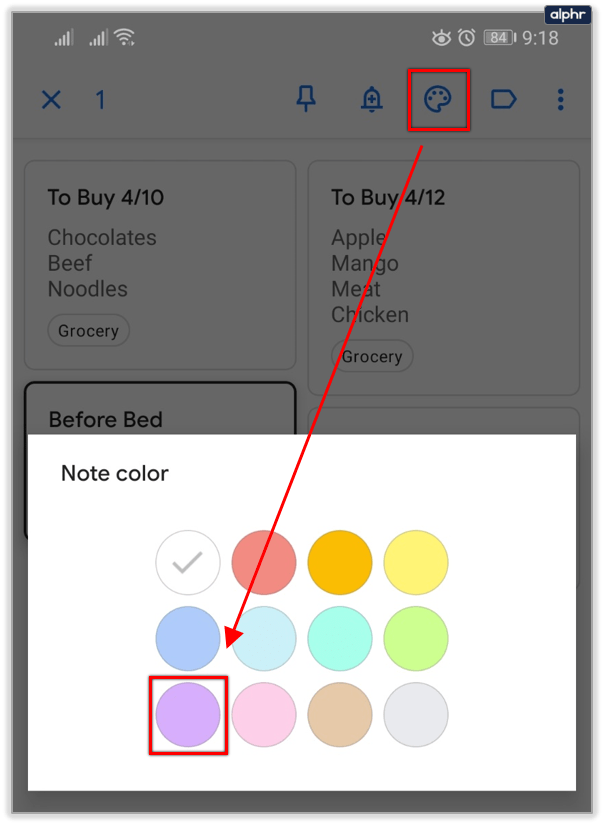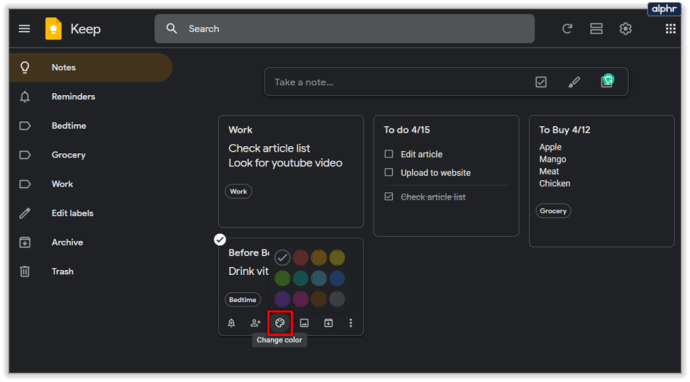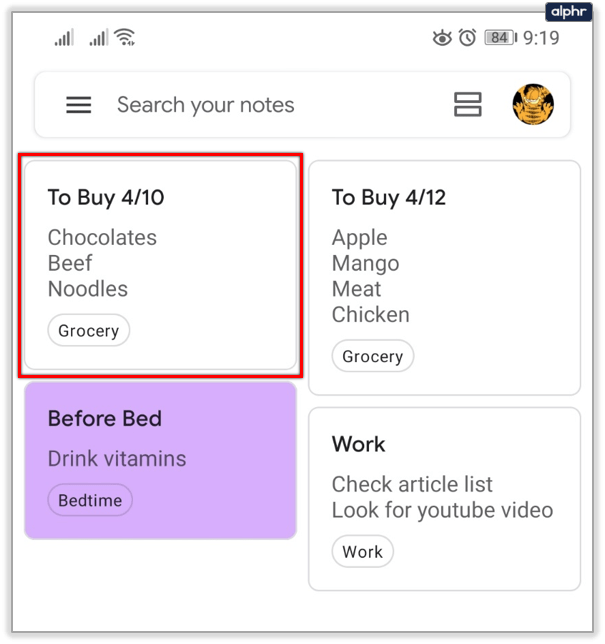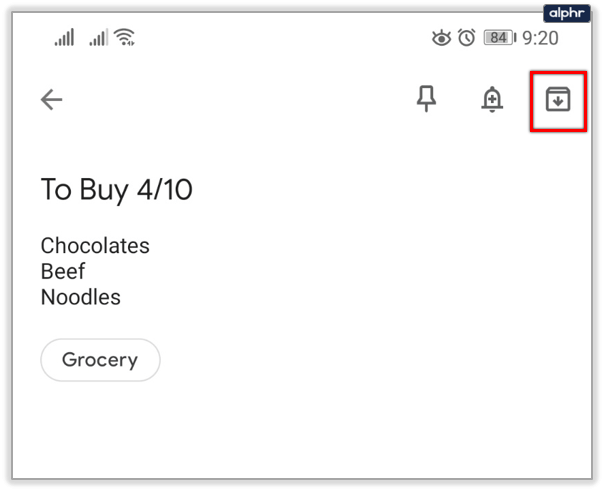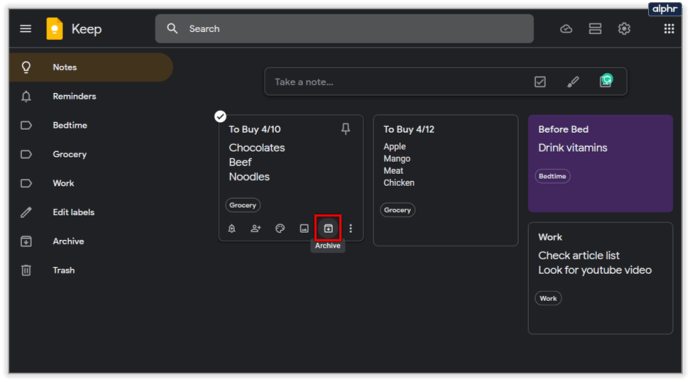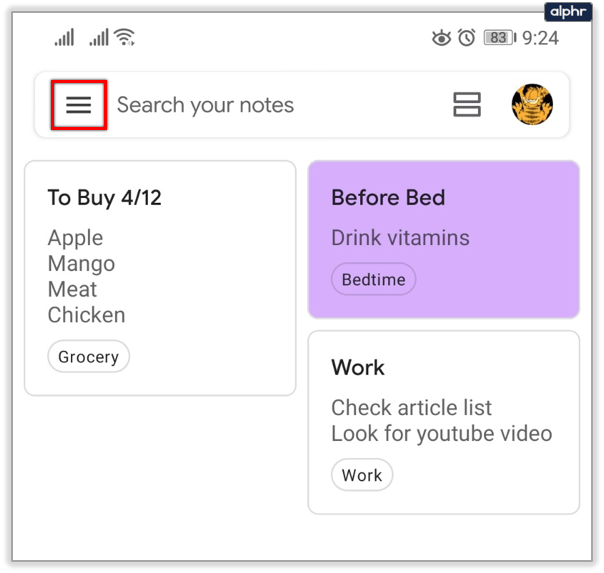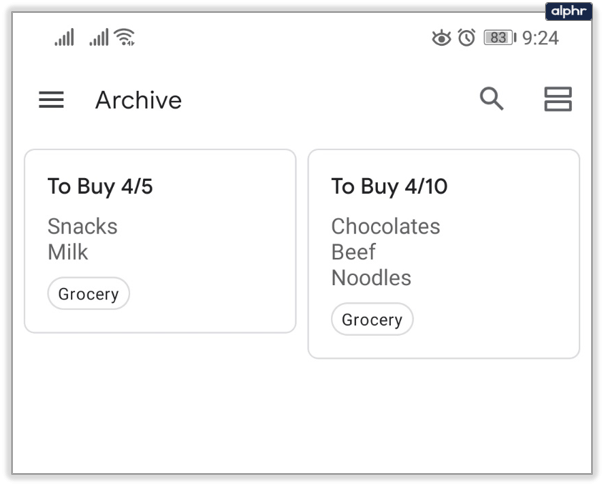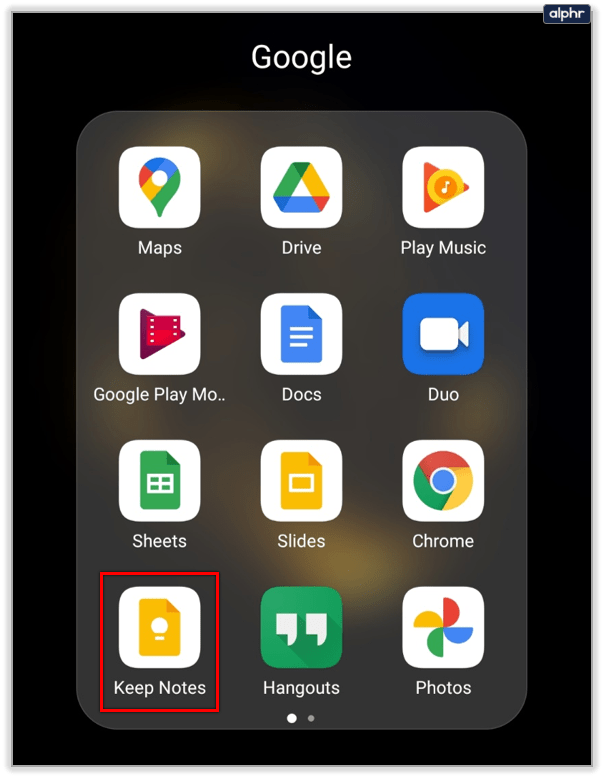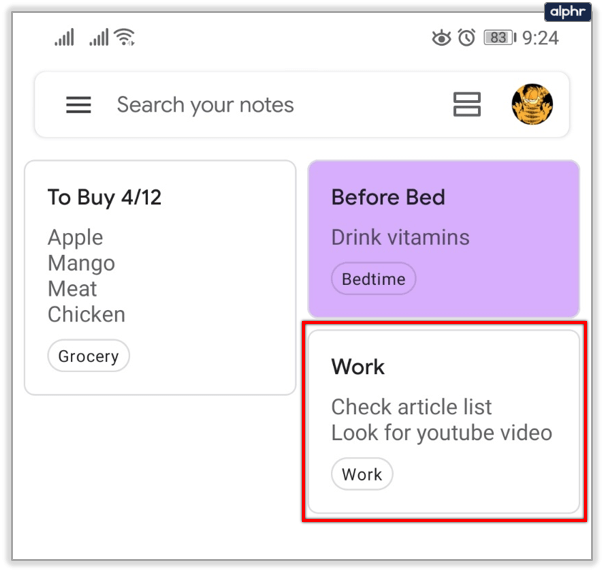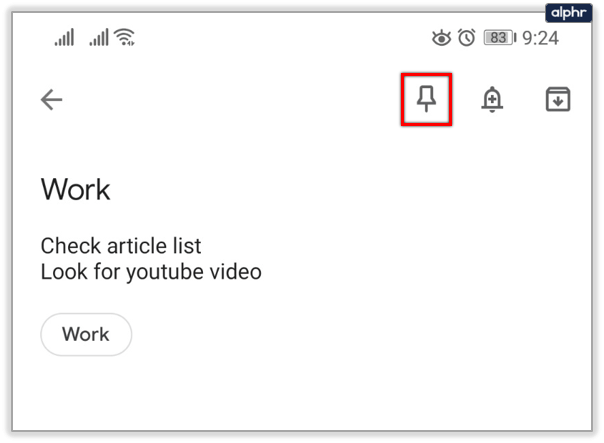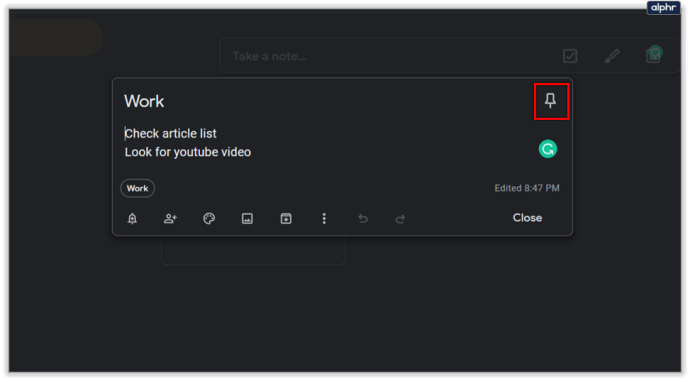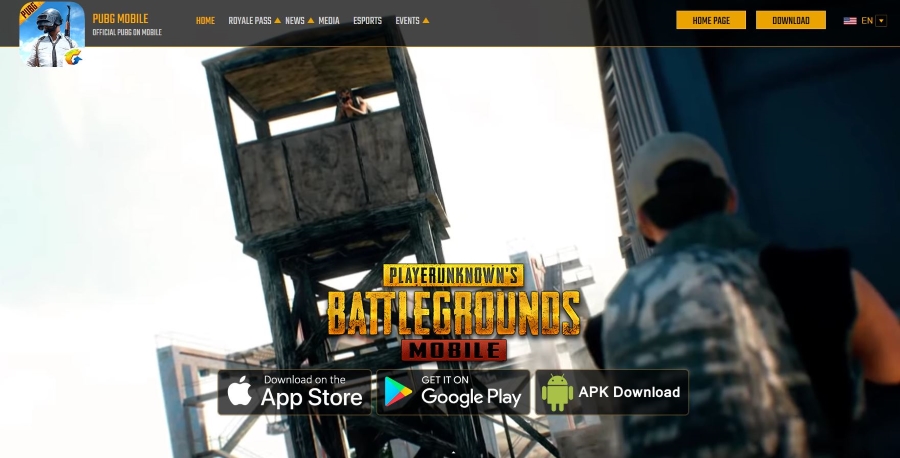Google Keep este o aplicație fantastică care vă permite să vă organizați rapid notele, listele sau să notați ceva. Este încorporat pe majoritatea telefoanelor Android moderne și este gratuit și ușor de utilizat. Cu toate acestea, aplicația nu este ideală pentru că nu are ordine.
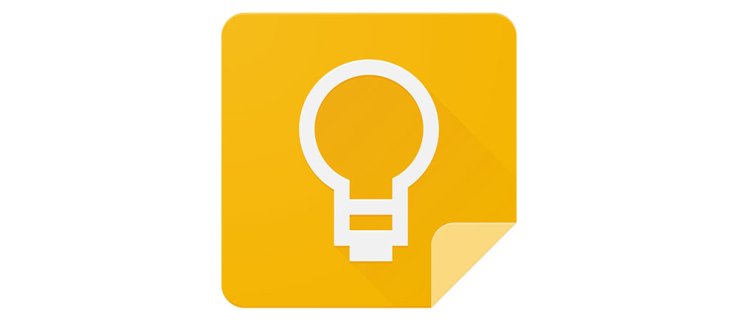
Dacă vrei să știi cum să faci dosare în Google Keep, vei fi dezamăgit. Din păcate, acest lucru nu este posibil, de acum (ianuarie 2020). Există și alte mijloace de organizare a notelor Google Keep și vă vom arăta pe cele mai eficiente.
Continuați să citiți pentru a afla cum să sortați Google Keep folosind etichete, arhive, indicatoare și multe altele.
Utilizați etichete
Asigurați-vă că actualizați Google Keep la cea mai recentă versiune folosind magazinul oficial de aplicații al dispozitivului. Iată link-urile Google Play Store și Apple App Store. Deoarece aplicația nu are sortare nativă a folderelor, trebuie să fii isteț.
Din fericire, există o mulțime de oportunități pentru a vă sorta creativ notele în Google Keep, chiar și fără dosare reale. Puteți folosi multe etichete, chiar și mai multe, pentru notele dvs. Iată cum să utilizați etichetele Google Keep:
- Lansați aplicația Google Keep pe dispozitivul dvs.
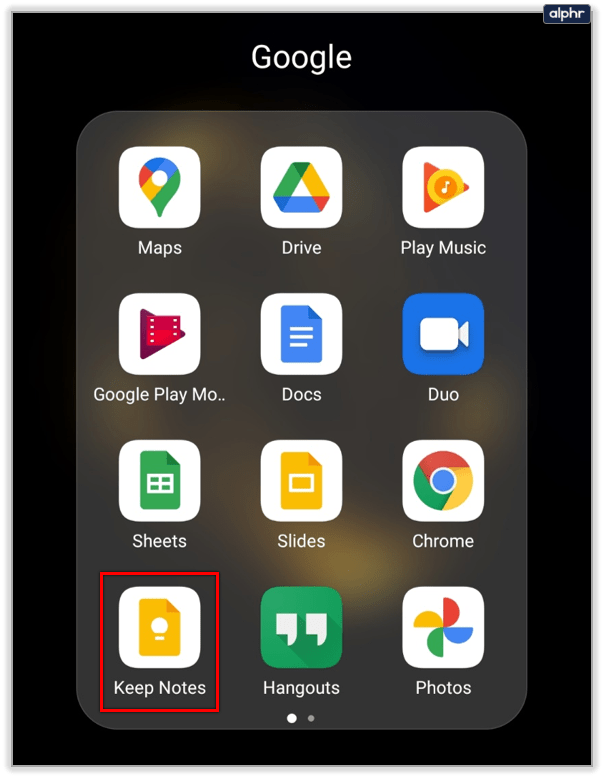
- Deschideți nota pe care doriți să o etichetați.
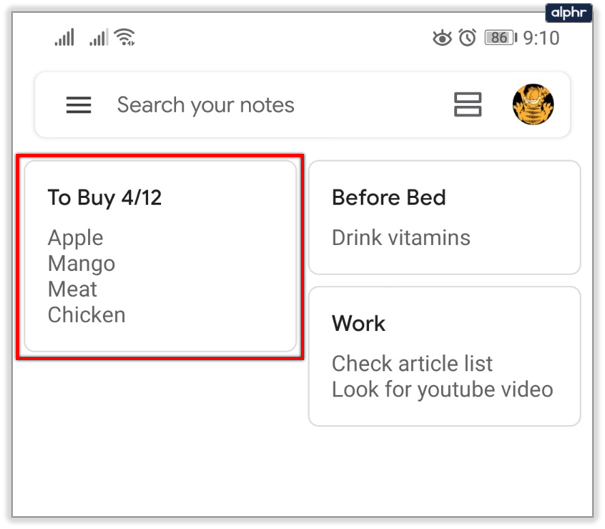
- Atinge pictograma cu trei puncte din colțul din dreapta jos al ecranului.
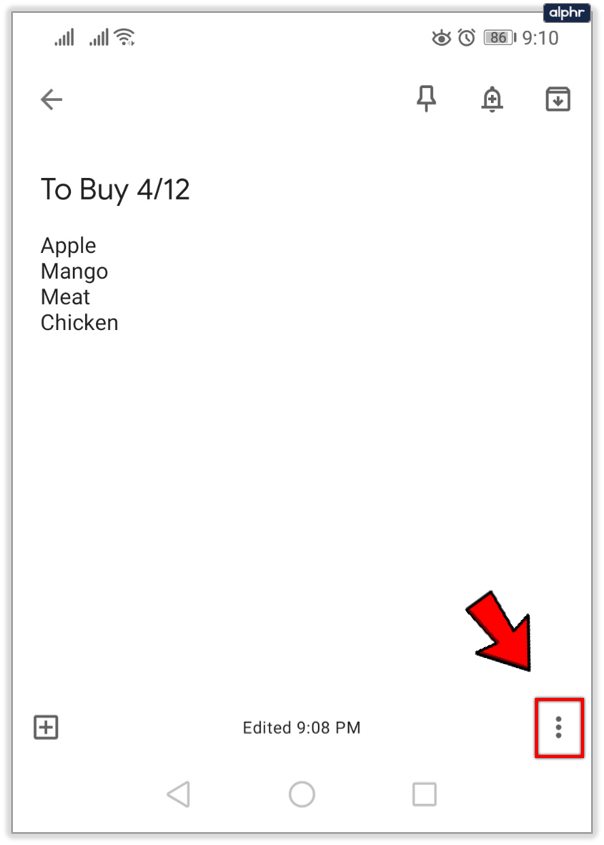
- Selectați Etichete sau Adăugați etichete dacă utilizați un browser.
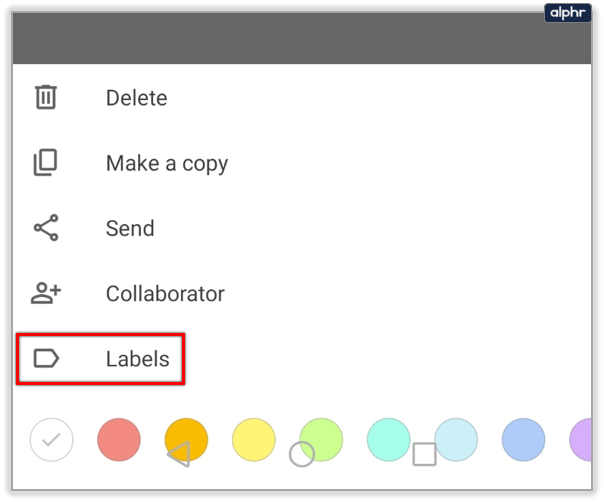
- Introduceți numele etichetei și selectați Creați „nume etichetă”. Dacă aveți deja etichete existente, bifați caseta de selectare de lângă ele.
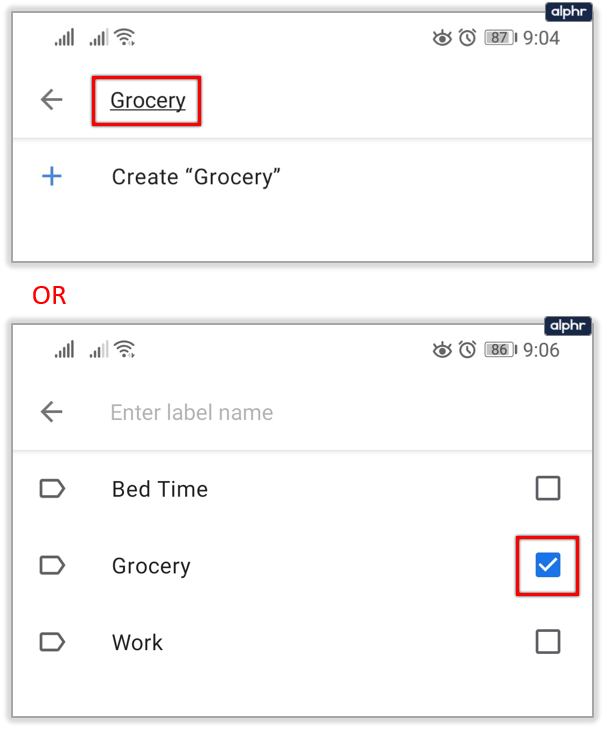
- Asta e. Aplicația le va adăuga automat.
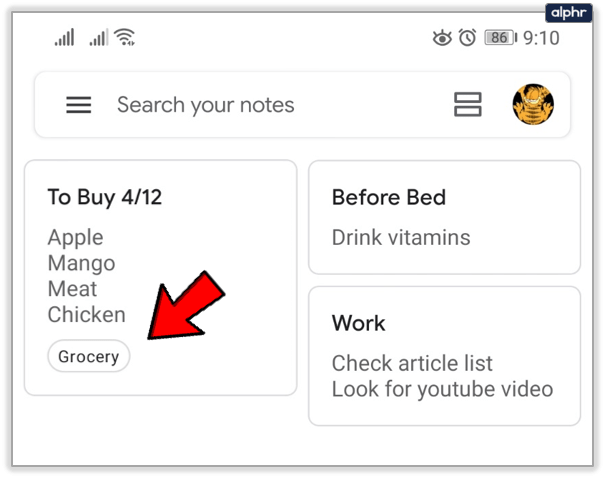
Utilizați codificarea culorilor
Cu toții avem moduri diferite de a ne aranja lucrurile, inclusiv note și mementouri. Puteți utiliza codificarea culorilor în Google Keep, care este o caracteristică pe care mulți oameni o apreciază. În mod implicit, toate notele sunt albe, cu litere negre.
Puteți schimba culoarea de fundal a notelor și le puteți sorta după culoare. Urmați pașii pentru a face asta:
- Lansați Google Keep.
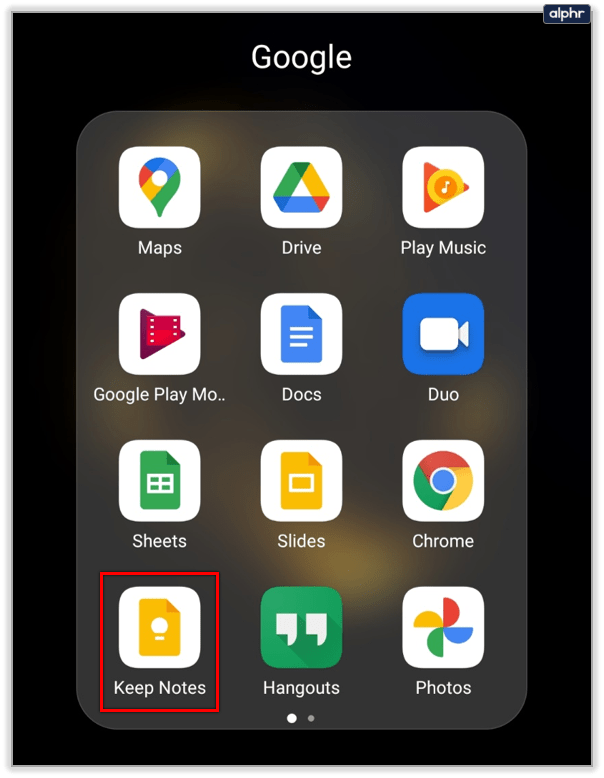
- Selectați o notă pe care doriți să o editați.
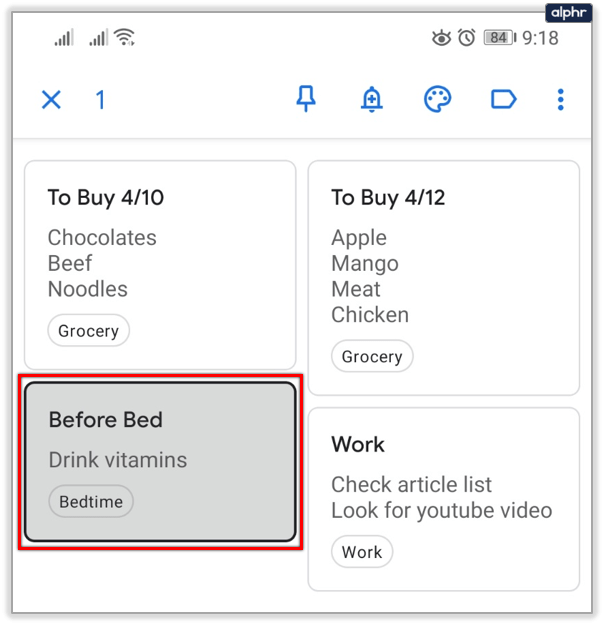
- Selectați pictograma Schimbați culoarea, apoi atingeți culoarea dorită.
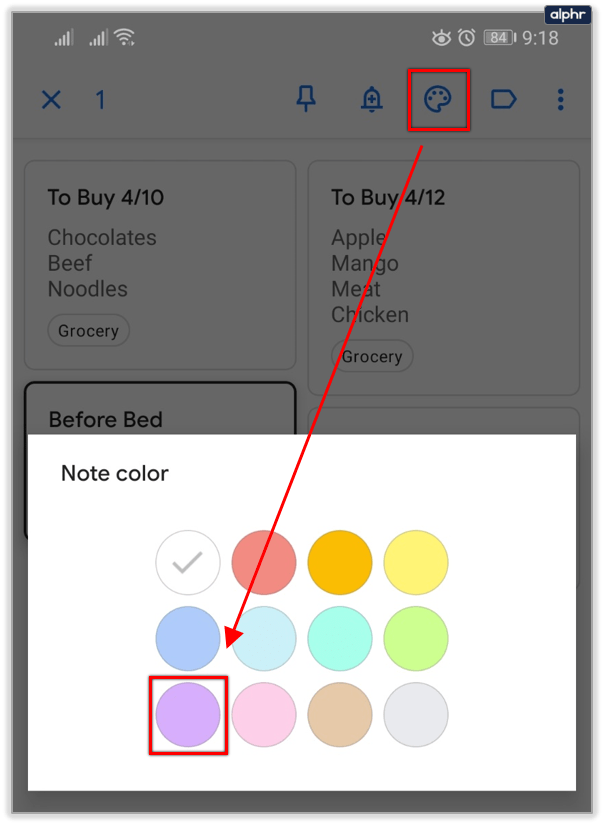
- Dacă utilizați site-ul web Google Keep, atingeți sau faceți clic pe nota dvs. și apoi selectați opțiunea Schimbați culoarea de mai jos. Selectați culoarea și se va schimba instantaneu.
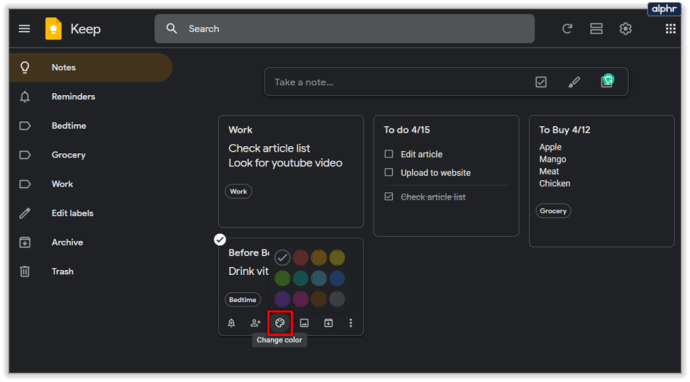
Codificarea culorilor este grozavă și se aplică oriunde. Amintiți-vă de școală când probabil ați folosit autocolante colorate în diverse scopuri. Puteți atribui o culoare fiecărui tip de note (de exemplu, roșu pentru serviciu, verde pentru activități, albastru pentru filme etc.)

Utilizați funcția de arhivă
De asemenea, puteți arhiva notele și le puteți salva pentru mai târziu. Cu siguranță aveți câteva note de care nu aveți nevoie imediat, dar nici nu doriți să scăpați de ele. Adăugarea de note în arhivă este ușoară, urmați pașii:
- Lansați site-ul sau aplicația Google Keep.
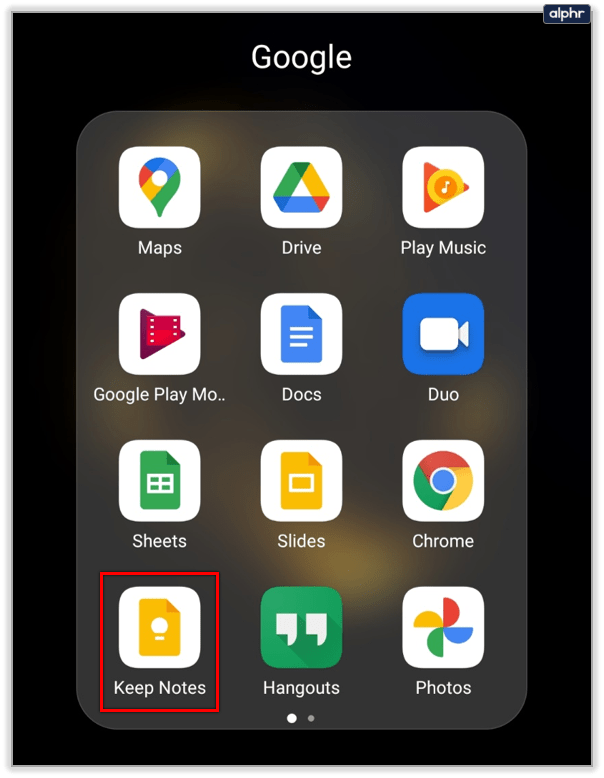
- În aplicație, introduceți o notă pe care doriți să o arhivați.
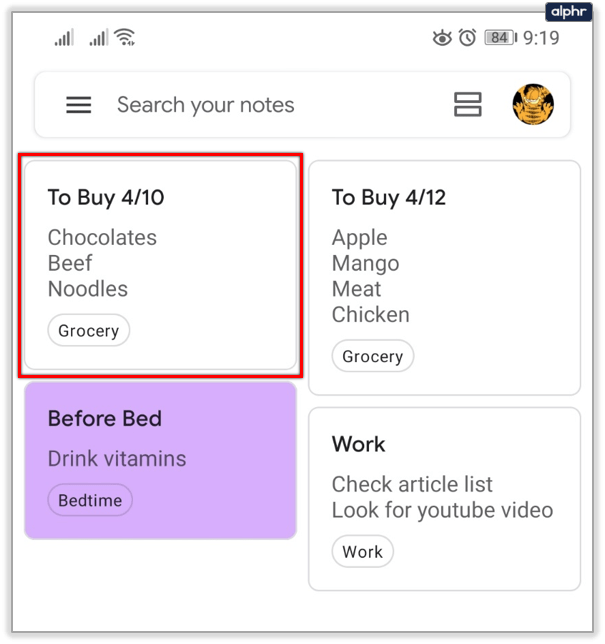
- Apoi, atingeți butonul Arhivă din partea dreaptă sus a ecranului.
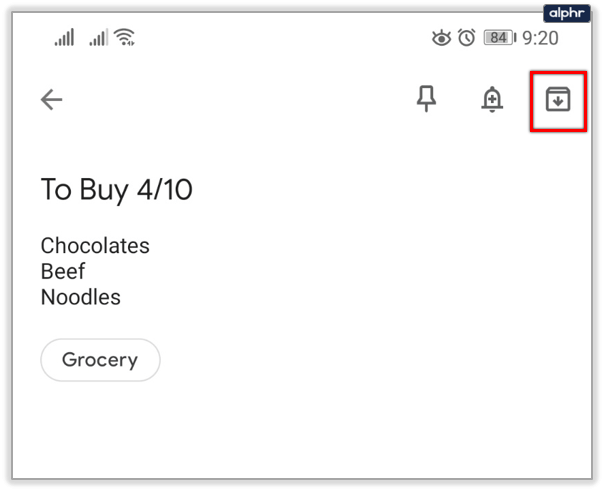
- Dacă utilizați site-ul web, introduceți o notă și selectați opțiunea Arhivare.
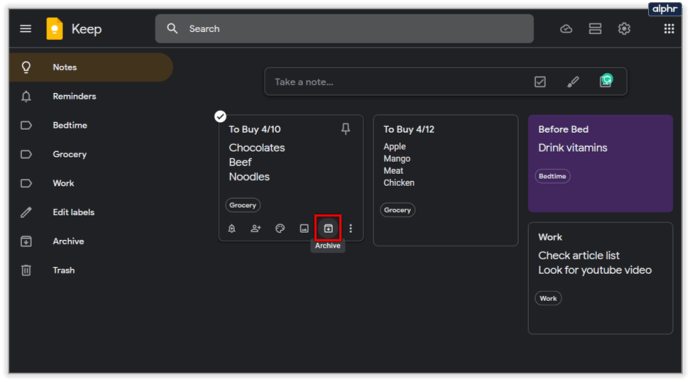
Puteți accesa cu ușurință Arhiva:
- Pe mobil, atingeți pictograma din colțul din stânga sus al ecranului (meniul hamburger).
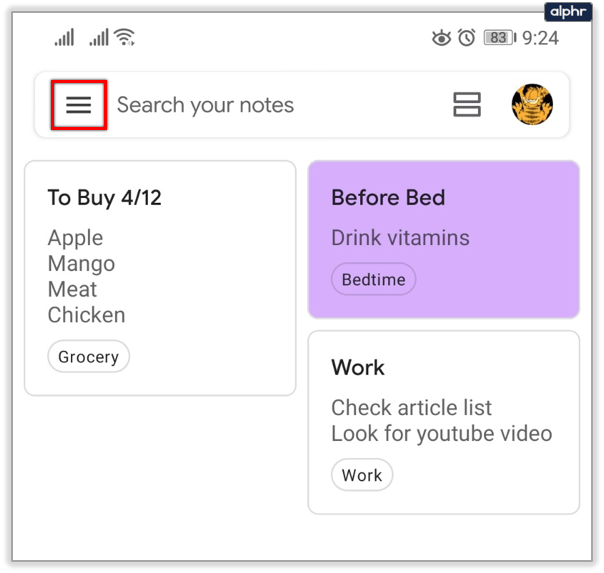
- Din meniul drop-down, selectați Arhivă.

- Veți vedea toate elementele arhivate în această fereastră.
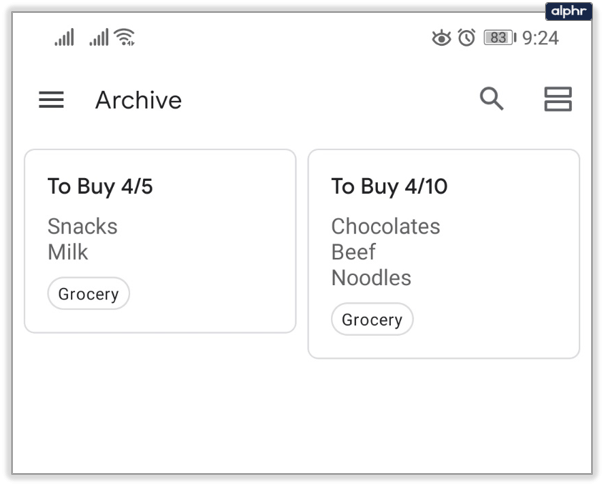
Unii ar spune că opțiunea Arhivare înlocuiește caracteristica folderului care lipsește din Google Keep.
Folosiți ace
Pinurile sunt, de asemenea, o modalitate utilă de a sorta notele în Google Keep. Le puteți folosi pentru a pune notele esențiale deasupra aplicației pentru o mai bună vizibilitate. Aceste elemente fixate vor rămâne în partea de sus dacă adăugați mai multe note după ele. Urmați pașii pentru a fixa o notă Google Keep:
- Deschideți Google Keep.
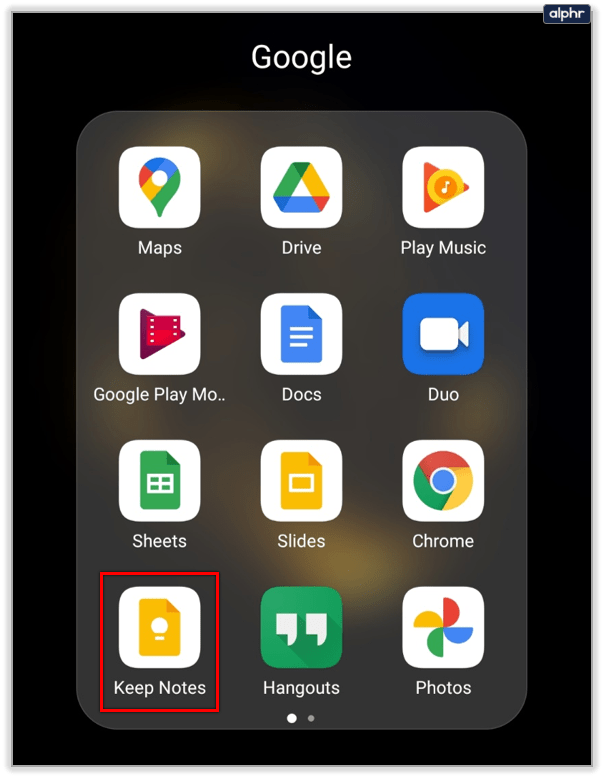
- Selectați o notă.
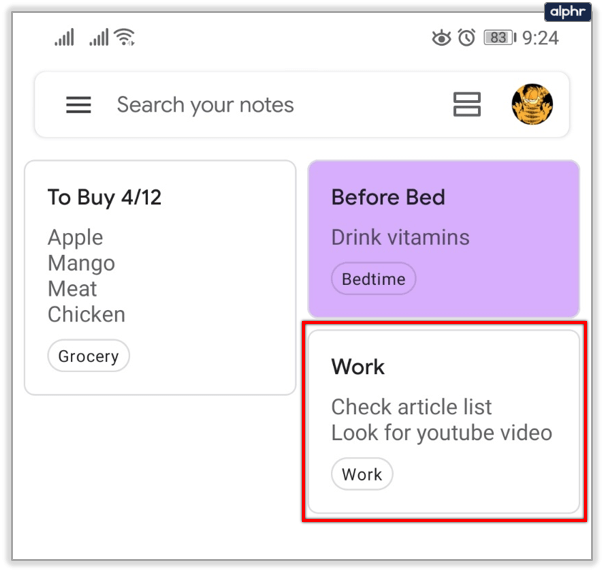
- Atingeți pictograma Pin din colțul din dreapta sus al ecranului (prima din stânga).
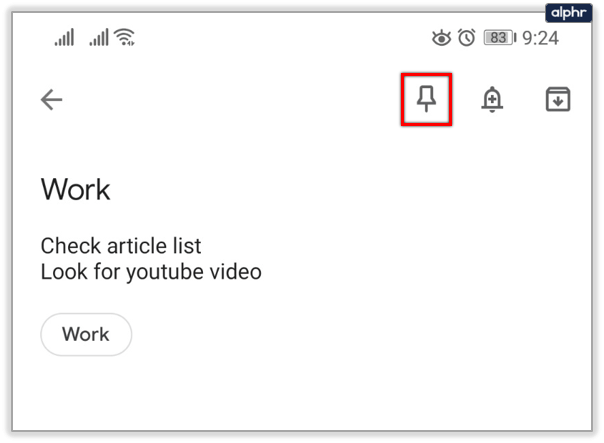
- Dacă utilizați site-ul web, introduceți o notă pe care doriți să o fixați și faceți clic pe opțiunea Pin.
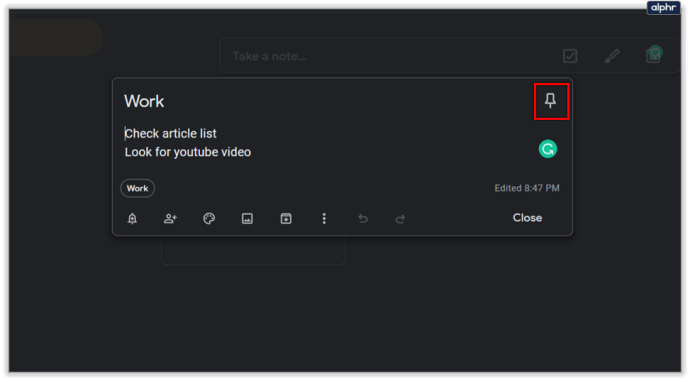
Această opțiune este îngrijită, deoarece vă permite să setați o prioritate celor mai importante memento-uri.

În cele din urmă, puteți menține lucrurile organizate cu liste de marcatori și liste de activități în Google Keep. Listele de sarcini au casete de selectare lângă elementele din listă, astfel încât să le puteți bifa pe măsură ce le completați. De asemenea, puteți transforma notele existente în liste de activități, dacă doriți. Pe site, acestea sunt numite casete de selectare, iar pe mobil, sunt casete de bifare.

Listele cu marcatori nu există, dar puteți adăuga un asterisc sau o liniuță la notele dvs. Când vă mutați pe un rând diferit după simbol, Google Keep îl va copia pe cel pe care l-ați adăugat anterior.
Rămâneți organizat cu Google Keep
Sincer, folosesc Google Keep zilnic de luni de zile și este o aplicație la îndemână. Deși îi lipsesc folderele, nu aveți nevoie de ele. Puteți folosi toate celelalte instrumente în avantajul dvs., dintre care unele pot înlocui caracteristica obișnuită a folderului.
Google va continua cu siguranță să îmbunătățească această aplicație și poate că va introduce foldere în viitor. Spuneți-ne ce părere aveți despre această aplicație în secțiunea de comentarii de mai jos.